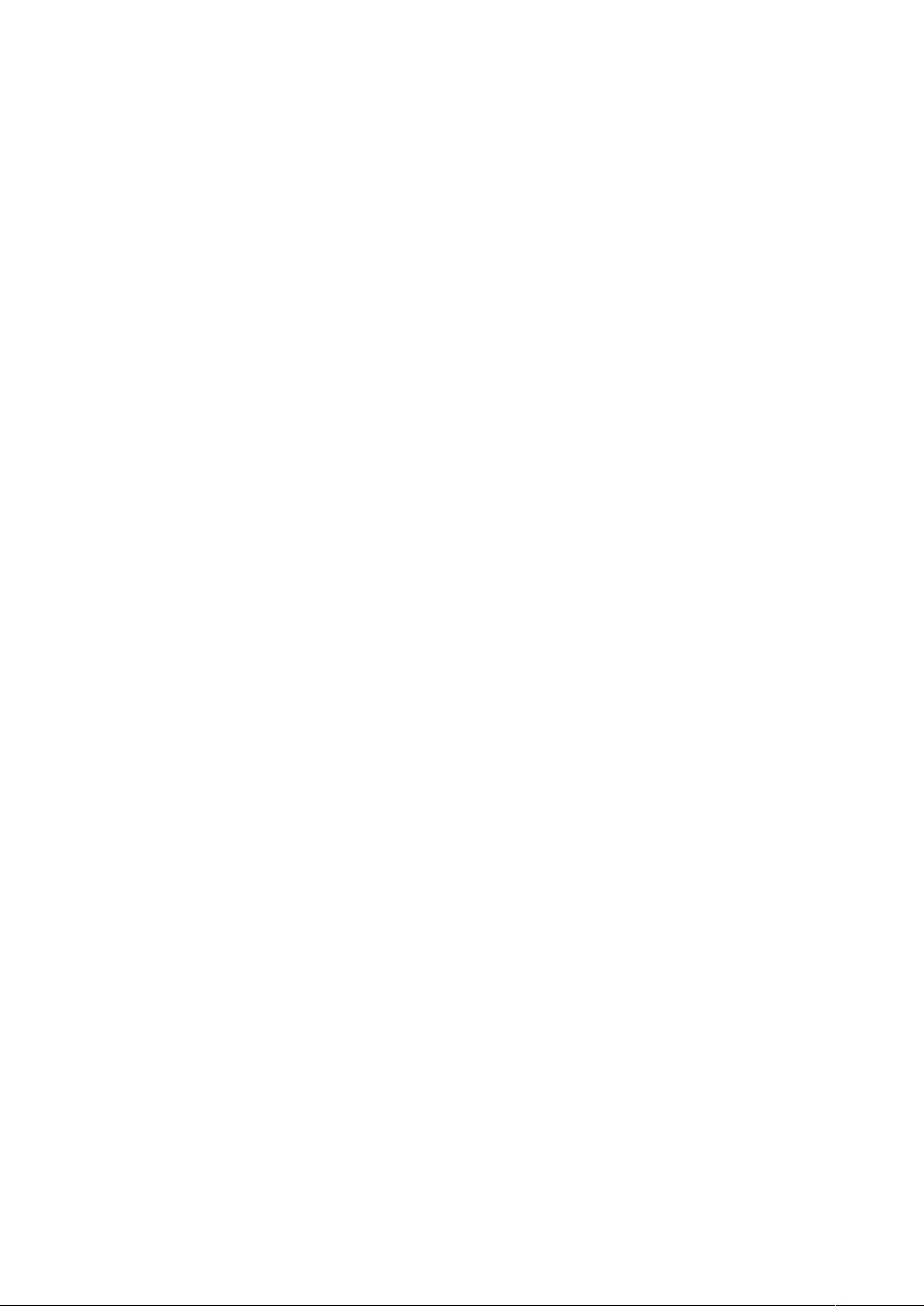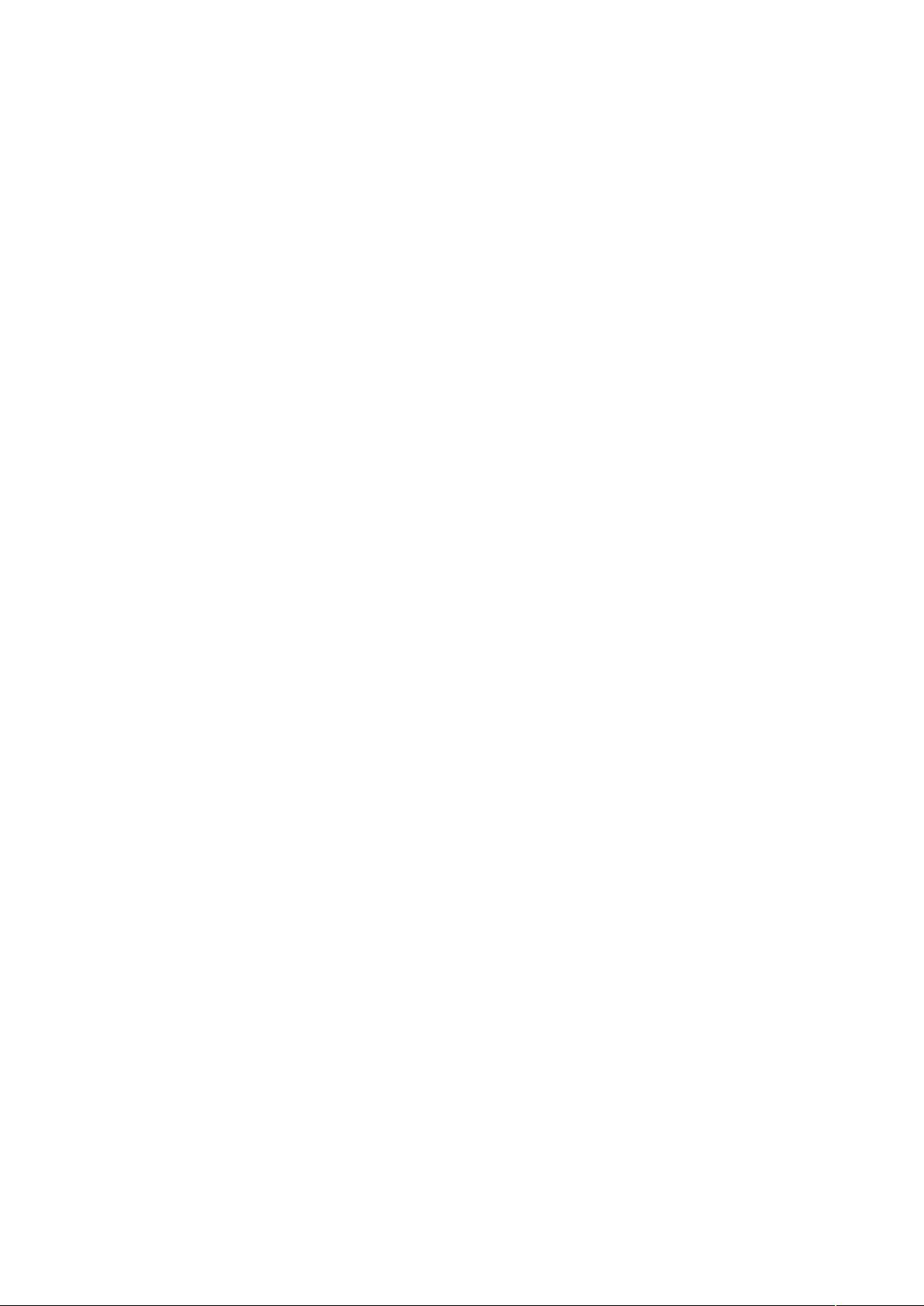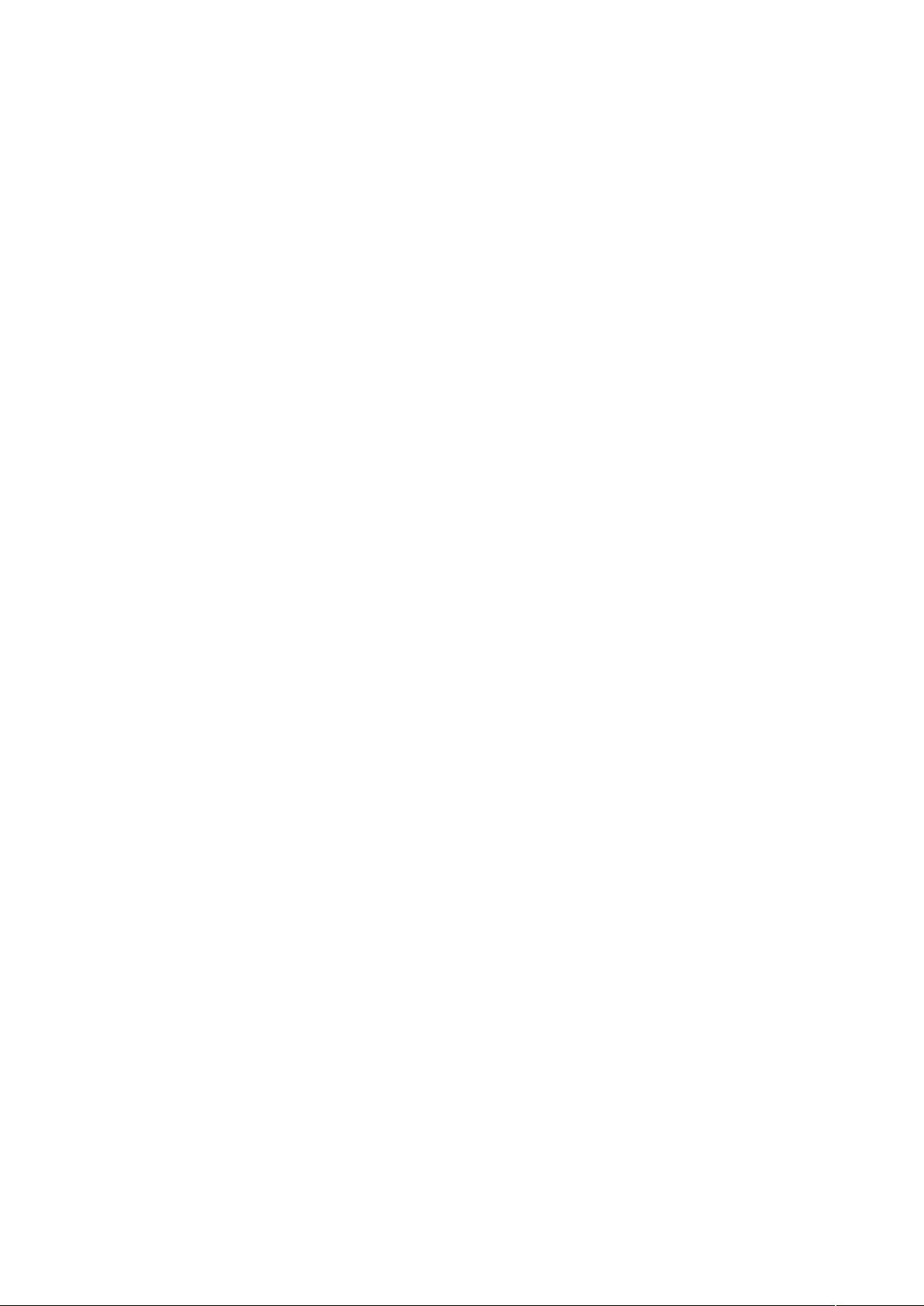解决硬件问题技巧:CMOS密码清除与设备安装指南
需积分: 10 112 浏览量
更新于2024-08-02
收藏 211KB DOC 举报
"硬件常见问题集锦.doc"
在处理硬件故障时,了解一些常见的问题和解决方案是十分必要的。这里我们集中讨论几个典型的问题及其解决方法。
首先,关于如何清除忘记的CMOS口令,这是一个常见的问题,尤其是对于那些不常接触电脑设置的用户。CMOS存储了BIOS设置信息,包括密码。当忘记密码时,可以采取两种方法来清除:
1. 快速短接法:找到主板上标有“Clear CMOS”或“CLR CMOS”的跳线,通常是两根或三根引脚,将它们短接几秒钟,这会复位CMOS内存,清除密码。
2. 使用DEBUG命令:如果电脑能够正常启动进入DOS或Windows,可以在命令行中输入DEBUG,然后执行一系列命令:“-o 70 11”、“-o 71 ff”、“-q”,这会更改CMOS内存中的相应值,然后重启电脑,密码将被清除。
其次,机械式鼠标有时会出现“罢工”现象,可能是因为外部光线干扰或者内部污垢导致。强光下的使用会影响鼠标内部光传感器的正常工作,所以避免在强光下使用。此外,鼠标滚轴和滚球上的灰尘也可能导致滚动不畅,定期清理内部可以解决这个问题。
IDE硬盘和光驱的安装也是硬件维护的一部分。通常建议第一硬盘(引导启动硬盘)连接在IDE1口,并设置为主盘(Master)。光驱通常放在IDE2口,如果单独连接,跳线可任意设置,但如果与硬盘共用IDE接口,两者需设置为主/从关系,跳线设置必须互异,以避免冲突。
USB接口是现代计算机的重要扩展方式。要充分利用USB设备,电脑需要支持USB功能,这可能需要检查主板BIOS设置或安装USB扩展卡。同时,操作系统也需支持USB,例如Windows 98提供了全面的USB支持,而较早的Windows 95可能需要升级或使用特定的驱动程序。在DOS环境下,开启USBLegacy支持可以让USB键盘和鼠标正常工作。
这些只是硬件常见问题的一小部分,实际中还有许多其他问题,如内存故障、显卡问题、电源问题等,都需要根据具体情况来解决。理解基本的硬件工作原理和故障排查方法,可以帮助我们更有效地处理电脑故障,提高工作效率。
2021-07-28 上传
2022-11-12 上传
2022-11-12 上传
2012-10-30 上传
2020-12-04 上传
2008-12-06 上传
2021-09-14 上传
2022-07-13 上传
2021-10-06 上传
wangersan0022
- 粉丝: 1
- 资源: 27
最新资源
- 新代数控API接口实现CNC数据采集技术解析
- Java版Window任务管理器的设计与实现
- 响应式网页模板及前端源码合集:HTML、CSS、JS与H5
- 可爱贪吃蛇动画特效的Canvas实现教程
- 微信小程序婚礼邀请函教程
- SOCR UCLA WebGis修改:整合世界银行数据
- BUPT计网课程设计:实现具有中继转发功能的DNS服务器
- C# Winform记事本工具开发教程与功能介绍
- 移动端自适应H5网页模板与前端源码包
- Logadm日志管理工具:创建与删除日志条目的详细指南
- 双日记微信小程序开源项目-百度地图集成
- ThreeJS天空盒素材集锦 35+ 优质效果
- 百度地图Java源码深度解析:GoogleDapper中文翻译与应用
- Linux系统调查工具:BashScripts脚本集合
- Kubernetes v1.20 完整二进制安装指南与脚本
- 百度地图开发java源码-KSYMediaPlayerKit_Android库更新与使用说明